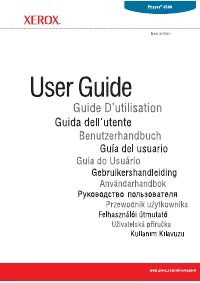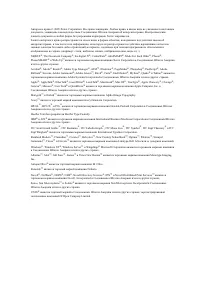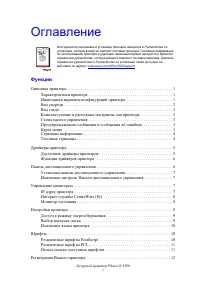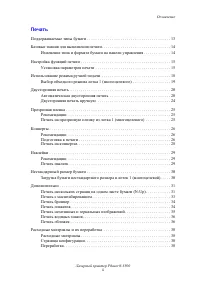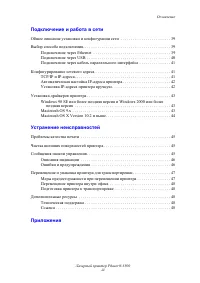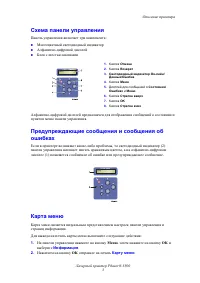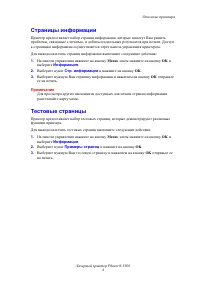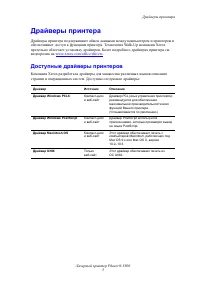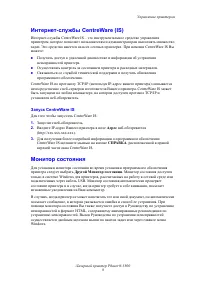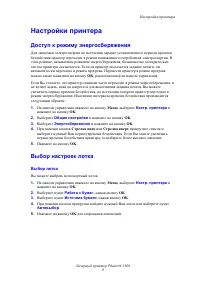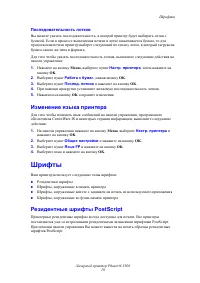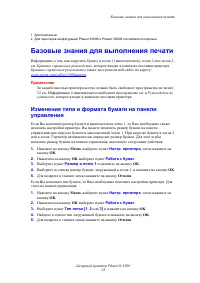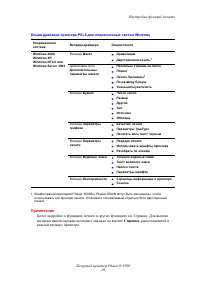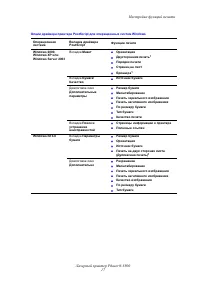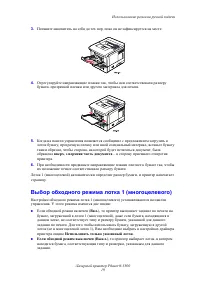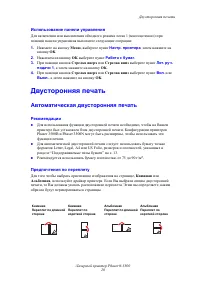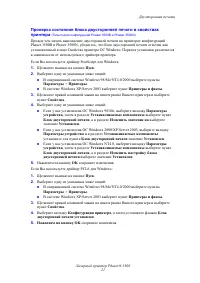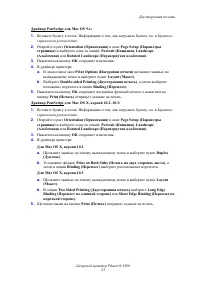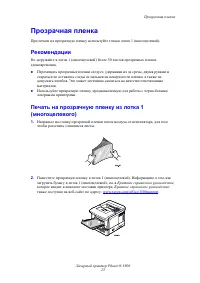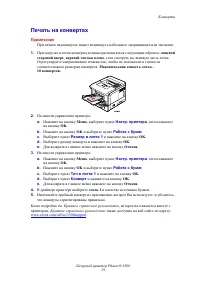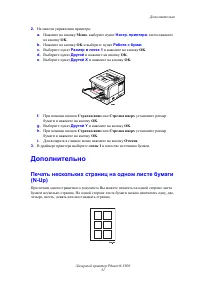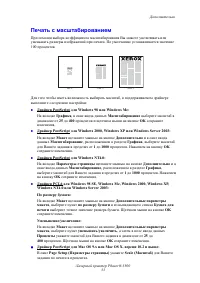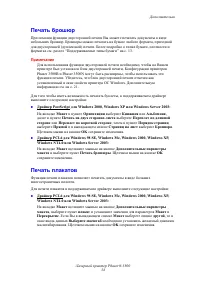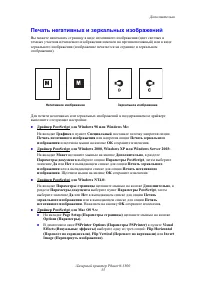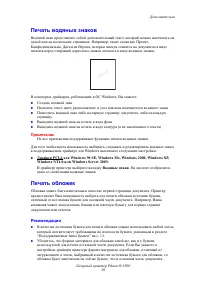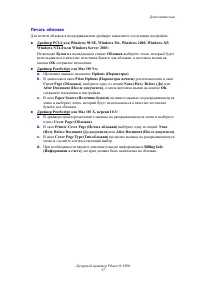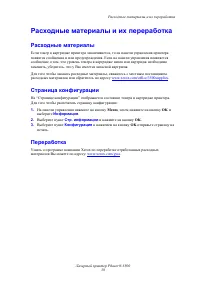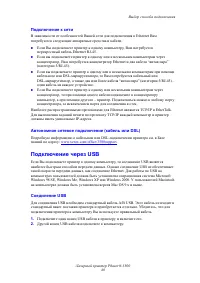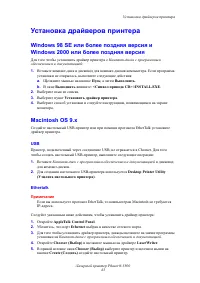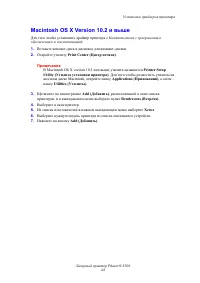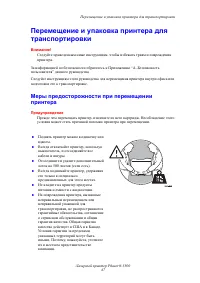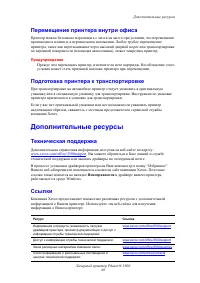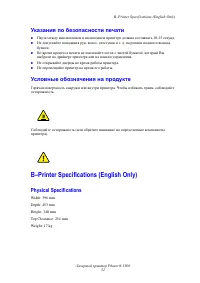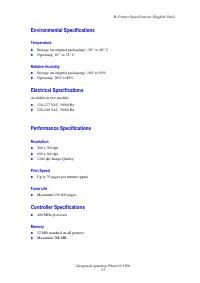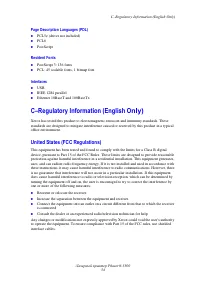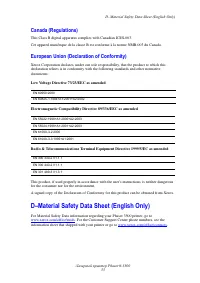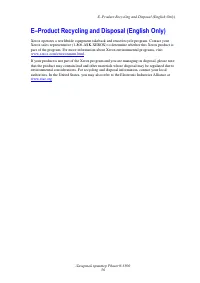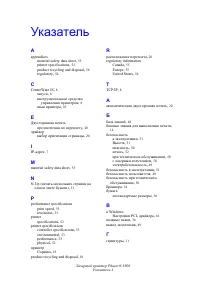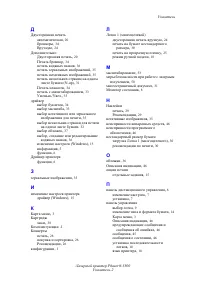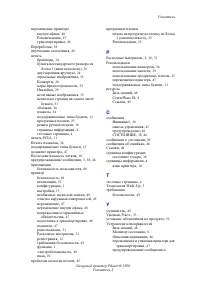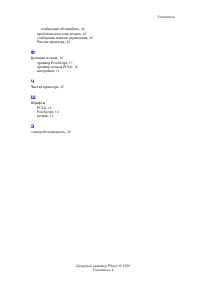Принтер Xerox Phaser 3500 - инструкция пользователя по применению, эксплуатации и установке на русском языке. Мы надеемся, она поможет вам решить возникшие у вас вопросы при эксплуатации техники.
Если остались вопросы, задайте их в комментариях после инструкции.
"Загружаем инструкцию", означает, что нужно подождать пока файл загрузится и можно будет его читать онлайн. Некоторые инструкции очень большие и время их появления зависит от вашей скорости интернета.
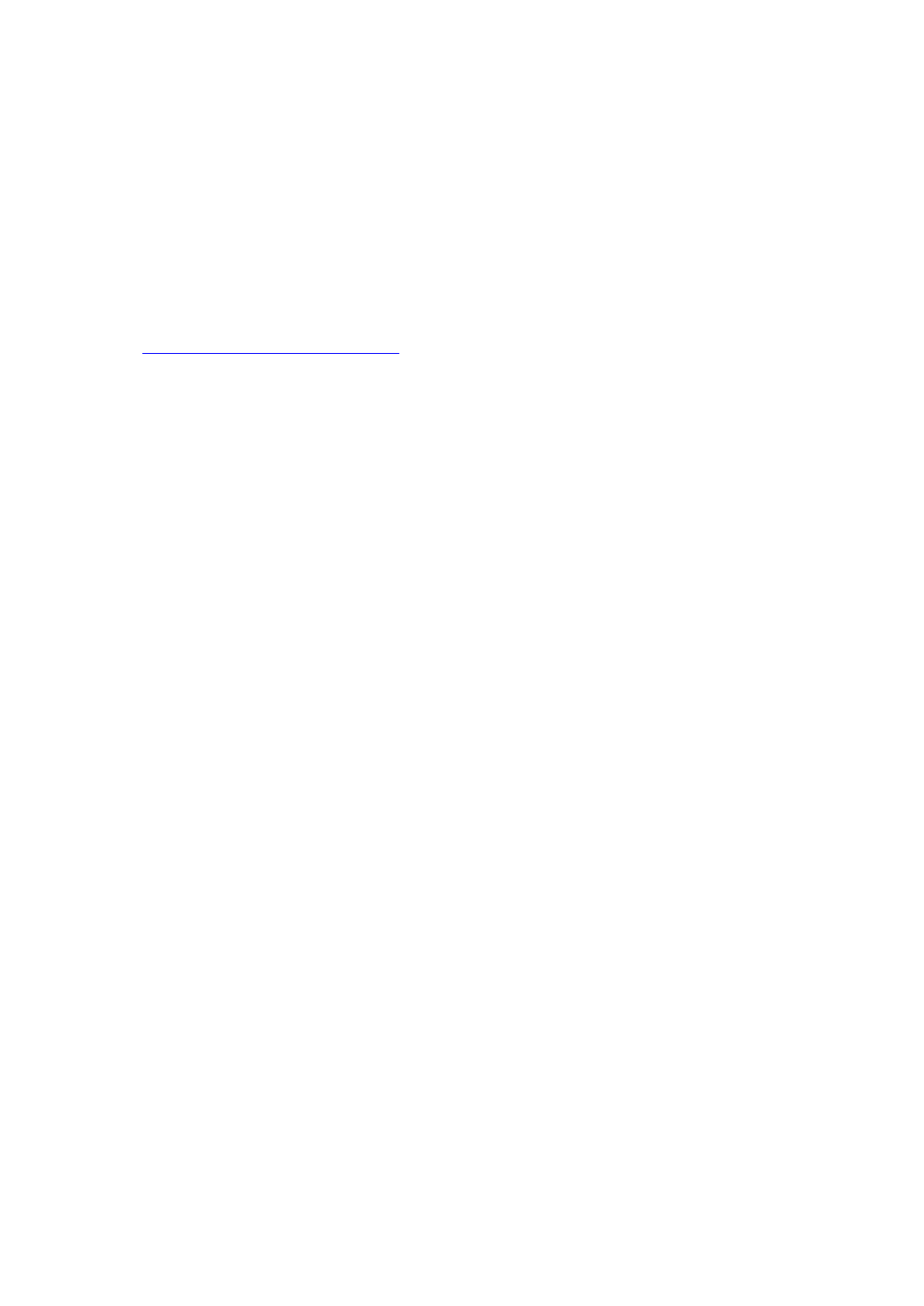
Базовые
знания
для
выполнения
печати
Лазерный
принтер
Phaser® 3500
14
Базовые
знания
для
выполнения
печати
Информацию
о
том
,
как
загрузить
бумагу
в
лоток
1 (
многоцелевой
),
лоток
2
или
лоток
3,
см
.
Краткое
справочное
руководство
,
которое
входит
в
комплект
поставки
принтера
.
Краткое
справочное
руководство
также
доступно
на
веб
-
сайте
по
адресу
:
www.xerox.com/office/3500support
Примечание
За
задней
панелью
принтера
всегда
должно
быть
свободное
пространство
не
менее
32
см
.
Информацию
о
минимальном
свободном
пространстве
см
.
в
Руководстве
по
установке
,
которое
входит
в
комплект
поставки
принтера
.
Изменение
типа
и
формата
бумаги
на
панели
управления
Если
Вы
изменили
размер
бумаги
в
многоцелевом
лотке
1,
то
Вам
необходимо
также
изменить
настройки
принтера
.
Вы
можете
изменить
размер
бумаги
на
панели
управления
при
загрузке
бумаги
в
многоцелевой
лоток
1.
При
загрузке
бумаги
в
лоток
2
или
в
лоток
3
принтер
автоматически
определит
размер
бумаги
.
Для
того
чтобы
изменить
размер
бумаги
на
панели
управления
,
выполните
следующие
действия
:
1.
Нажмите
на
кнопку
Меню
,
выберите
пункт
Настр
.
принтера
,
затем
нажмите
на
кнопку
OK
.
2.
Нажатием
на
кнопку
OK
выберите
пункт
Работа
с
бумаг
.
3.
Выберите
пункт
Размер
в
лотке
1
и
нажмите
на
кнопку
OK
.
4.
Выберите
из
списка
размер
бумаги
,
загруженной
в
лоток
1,
и
нажмите
на
кнопку
OK
.
5.
Для
возврата
в
главное
меню
нажмите
на
кнопку
Отмена
.
Если
Вы
изменили
тип
бумаги
,
то
Вам
необходимо
изменить
настройки
принтера
.
Для
этого
на
панели
управления
:
1.
Нажмите
на
кнопку
Меню
,
выберите
пункт
Настр
.
принтера
,
затем
нажмите
на
кнопку
OK
.
2.
Нажатием
на
кнопку
OK
выберите
пункт
Работа
с
бумаг
.
3.
Выберите
пункт
Тип
лотка
[1
,
2
или
3]
и
нажмите
на
кнопку
OK
.
4.
Найдите
в
списке
тип
загруженной
бумаги
и
нажмите
на
кнопку
OK
.
5.
Для
возврата
в
главное
меню
нажмите
на
кнопку
Отмена
.
1
Дополнительно
2
Для
принтеров
конфигураций
Phaser 3500B
и
Phaser 3500N
поставляется
отдельно